Verzenden ongedaan maken voor Gmail-verzonden items

Gmail heeft het antwoord voor die "momenten" genaamd Verzenden ongedaan maken. Het is standaard niet ingeschakeld (vraag me niet waarom), maar het inschakelen en configureren is eenvoudig.
Voeg verzendoptie ongedaan maken toe aan Gmail-account
Klik vanuit Gmail op het tandwielpictogram Instellingen en vervolgens op Instellingen.
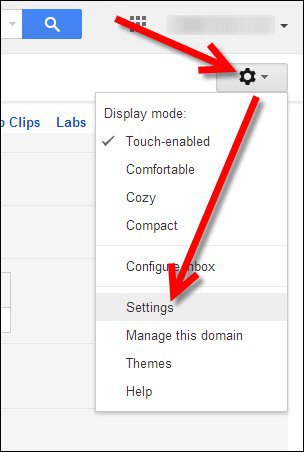
Scroll naar beneden op de Labs-pagina en klik op Inschakelen voor Verzenden ongedaan maken. Om op te slaan, scroll naar beneden en klik op Wijzigingen opslaan
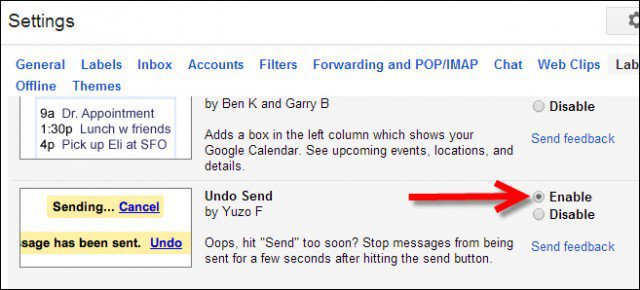
Eenmaal ingeschakeld, moet u de annuleringsperiode instellen zoals hieronder weergegeven
Configureer de "Ongedaan maken" of "Annuleringsperiode"
Spring terug naar de Algemeen tabblad en configureer de verzend-annuleringsperiode met behulp van de vervolgkeuzepijl. Dit is de respijtperiode die Gmail je geeft om de verzending ongedaan te maken. Klik nogmaals op wijzigingen opslaan om uw wijzigingen toe te passen.
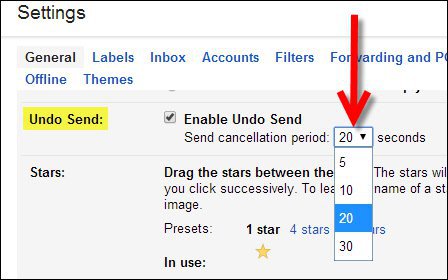
Test de functie door een e-mail naar iemand te sturen. Boven in je Gmail-inbox verschijnt een subtiele pop-up waarmee je op de knop Ongedaan maken kunt klikken.
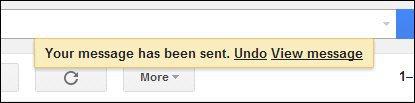

![Gebruik Outlook 2007 met GMAIL-account via iMAP [How-To]](/images/outlook/use-outlook-2007-with-gmail-account-via-imap-how-to.png)








laat een reactie achter